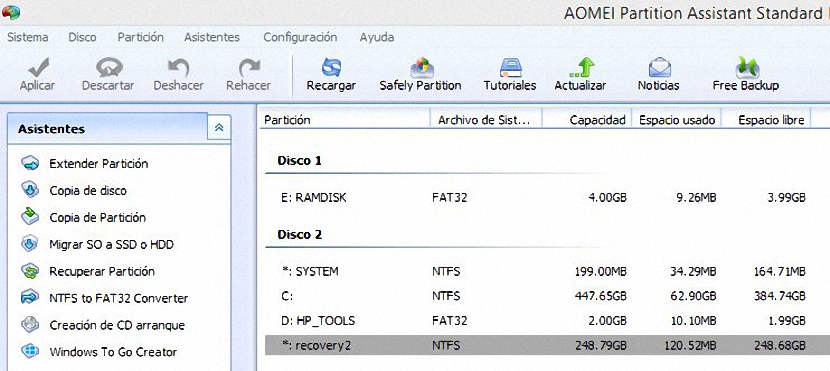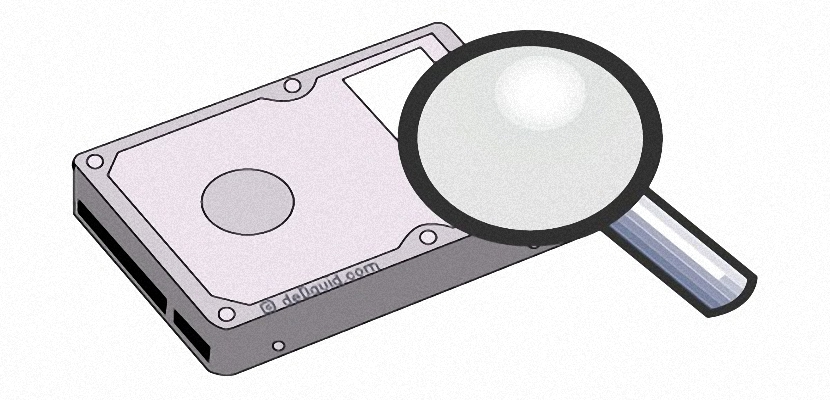
क्या आप विंडोज में डिस्क मैनेजर को जानते हैं? यदि हम पिछले संस्करणों से इस ऑपरेटिंग सिस्टम को सबसे हाल ही में प्रबंधित कर रहे हैं, तो हम निश्चित रूप से सकारात्मक जवाब देंगे; समस्या यह है कि उन सभी में एक छोटी सी भिन्नता है, कुछ ऐसा है जो एक बड़ी समस्या हो सकती है अगर हम नहीं जानते कि वहां मौजूद प्रत्येक फ़ंक्शन को सही ढंग से कैसे संभालना है। अगर हम Aomei Backupper के मुफ्त संस्करण का उपयोग करते हैं, तो ये सभी समस्याएं उपयोग की सादगी के कारण जल्दी से गायब हो सकती हैं जो इसके डेवलपर हमें प्रदान करते हैं।
Aomei Backupper का एक निशुल्क संस्करण और एक सशुल्क संस्करण है, हालांकि दोनों के बीच बहुत अंतर नहीं है। डेवलपर ने सुझाव दिया है कि यदि यह व्यक्तिगत उपयोग के लिए है, तो टूल को पूरी तरह से नि: शुल्क उपयोग किया जा सकता है, अगर इसके बजाय इसका उपयोग किसी विशिष्ट कंपनी या संस्थान में किया जा रहा है, तो इसका विपरीत होना। इस सब से बाहर, यह उपकरण जो हमें प्रदान करता है वह वास्तव में हैंडलिंग की सादगी के कारण अविश्वसनीय है जिसे हम अपने कंप्यूटर के प्रत्येक विभाजन और हार्ड ड्राइव पर निष्पादित कर सकते हैं।
Aomei Backupper में सबसे महत्वपूर्ण कार्य
एक मुक्त संस्करण होने के लिए, एओमी बैकपर इसमें बड़ी संख्या में फ़ंक्शंस हैं जो भुगतान किए गए में मौजूद होंगे। इंटरफ़ेस लेआउट पूरी तरह से अच्छी तरह से डिज़ाइन किया गया है, जो आने पर हमारी मदद करेगा जल्दी से कुछ कार्रवाई करें हमें किसी भी समय ऐसा करने की आवश्यकता है। उदाहरण के लिए, इन क्षेत्रों में हमारे पास निम्नलिखित हैं:
- टूलबार। हम इसे इंटरफ़ेस के शीर्ष पर पाएंगे, जहां से हमें निष्पादन या शिक्षण क्रियाएं करने का अवसर मिलेगा।
- बाईं साइडबार। वहां हमें 2 क्षेत्र विशेष रूप से मिलेंगे, पहला क्षेत्र विज़ार्ड जो हमें किसी कार्य को निष्पादित करने में मदद करेंगे बहुत आसान तरीके से संभव है; इस क्षेत्र के तहत अन्य अधिक विशिष्ट कार्य हैं जो मुख्य रूप से हार्ड डिस्क विभाजन के प्रशासन को शामिल करते हैं।
- ऊपरी दायां क्षेत्र। कंप्यूटर पर हमारे पास मौजूद सभी डिस्क इकाइयाँ या विभाजन यहाँ मौजूद हैं, हालाँकि वे हमें बनाये गए प्रारूप के साथ जानकारी दिखाते हैं।
- निचला दायाँ क्षेत्र। यह वह स्थान है जहां हमें हार्ड ड्राइव और उनके संबंधित विभाजन दोनों मिलेंगे। ऊपरी क्षेत्र के विपरीत, यहां यह दिखाया जा सकता है कि क्या कोई विभाजन (या हार्ड डिस्क) तैयार किया गया है।
Aomei Backupper का इंटरफ़ेस डिज़ाइन बहुत कुछ वैसा ही है जैसा हम खोज रहे हैं विंडोज डिस्क मैनेजर, हालांकि इस मामले में हमारे पास अधिक विशिष्ट कार्य हैं, जो बाईं ओर स्थित हैं और जो नीचे हमारे उपचार का कारण होगा।
Aomei Backupper के साथ बैकअप और डिस्क मैनेजर
अगर हम इस टूल के बायें साइडबार पर थोड़ा ध्यान दें तो हमें बहुत महत्वपूर्ण कार्य मिलेंगे जो विंडोज डिस्क मैनेजर में मूल रूप से मौजूद नहीं हैं; इसलिए उदाहरण के लिए, यहाँ से हमें अवसर मिलेगा:
- एक विभाजन बढ़ाएँ।
- पूरी हार्ड ड्राइव को अलग से कॉपी करें।
- एक पार्टीशन को दूसरे में कॉपी करें।
- ऑपरेटिंग सिस्टम को एक अलग हार्ड डिस्क (HDD) या SDD पर माइग्रेट करें।
- एक खो विभाजन से पुनर्प्राप्ति।
- हम NTFS विभाजन को FAT32 में बदल सकते हैं।
- हम एक सिस्टम बूट CD-ROM भी बना सकते हैं।
- 2 या अधिक विभाजनों में शामिल हों।
- एक विभाजन को कुछ और में विभाजित करें।
- विभाजन को साफ करें।
हमने केवल कुछ महत्वपूर्ण विशेषताओं और Aomei Backupper के कार्यों का उल्लेख किया है, और किसी भी समय उपयोग करने के लिए। अब, इन कार्यों में से प्रत्येक का उपयोग करने में सक्षम होने के लिए हमें केवल करना होगा एक डिस्क या दाईं ओर दिखाए गए कुछ विभाजन का चयन करें (और मुख्य रूप से निचले हिस्से में) बाद में प्रदर्शन करने के लिए किसी भी कार्य का चयन करें और जो बाएं साइडबार में स्थित हैं।
हम प्रासंगिक मेनू का उपयोग भी कर सकते हैं, क्योंकि यदि हम संबंधित क्षेत्र में दिखाए गए डिस्क या विभाजन पर माउस के दाहिने बटन के साथ क्लिक करते हैं, बाएं साइडबार में हमने जिन विशेषताओं की प्रशंसा की है, वही यहां दिखाई देंगी। शायद छोटे महत्व का एक छोटा सा दोष हमें उन सभी कार्यों की प्रयोज्यता में पाया जाता है, जिन्हें हम Aomei Backupper के साथ करने जा रहे हैं, क्योंकि हमारे द्वारा चुनी गई हर चीज़ को उस क्षण निष्पादित नहीं किया जाएगा, बल्कि हमें उस बटन पर क्लिक करना होगा जो कहते हैं «aplicar»और जो टूल इंटरफेस के ऊपरी बाईं ओर मौजूद है।